Mozilla Weave est une nouvelle extension Firefox sortie du laboratoire de la firme dont l’objectif est de permettre la synchronisation de votre profil entre les différentes instances du navigateur. Au travail, à la maison ou en déplacement sur votre ordinateur portable, Weave a été spécialement conçu pour résoudre ce problème.
Présentation
Weave est un module complémentaire pour Firefox disponible en version expérimentale :
Mozilla Weave (376,0 KiB, 1 577 téléchargements)
A terme, le site officiel indique qu’un tel outil supportera la synchronisation des extensions, des moteurs de recherches et plus :
« Future releases of Weave Sync will add support for synchronizing your browser add-ons, search plugins and other customizations and ultimately everything that makes your Firefox and Web experience personal. »
Le but affiché étant d’offrir une mobilité complète des utilisateurs.
Déployer Mozilla Weave
Synchroniser votre profil principal en ligne
Pour profiter de cette nouvelle fonctionnalité – déjà présente sur des navigateurs concurrents comme Opera, téléchargez l’extension puis redémarrez le navigateur.
Remarquez à présent l’apparition d’un module Weave dans le menu Outils et dans la barre d’état, utile pour vous indiquer l’état de la synchronisation.

Pour activer la synchronisation de votre profil, Weave vous invite d’ores et déjà à créer un compte utilisateur. Notez qu’il est non seulement possible – et c’est l’option par défaut, d’héberger vos données sur les serveurs de Mozilla mais également sur votre propre serveur FTP – pratique pour des questions de confidentialité.
Pour ce tutoriel, nous choisirons l’option standard en faisant confiance à Mozilla en sélectionnant Mozilla Weave Server dans la liste déroulante puis en cliquant sur le bouton Create Mozilla Weave Account.
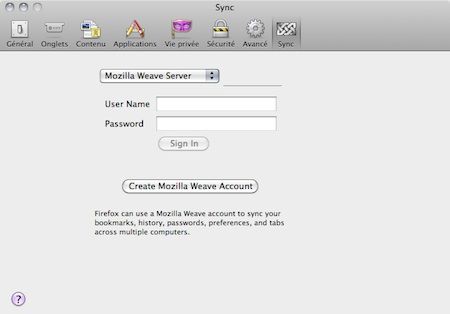
L’écran suivant vous invite à remplir les champs :
- User Name : saisissez un identifiant ;
- Password : indiquez un mot de passe solide de 8 caractères minimum ;
- Confirm Password : confirmez le mot de passe précédent ;
- Email Address : indiquez une adresse e-mail ;
- I agree to the Terms of Service : cochez pour accepter les conditions d’utilisation du service ;
N.B : comme vous pouvez le voir dans la capture d’écran ci-dessous, Weave m’indique que l’extension NoScript doit accepter les scripts temporairement pour le bon fonctionnement de l’installation.
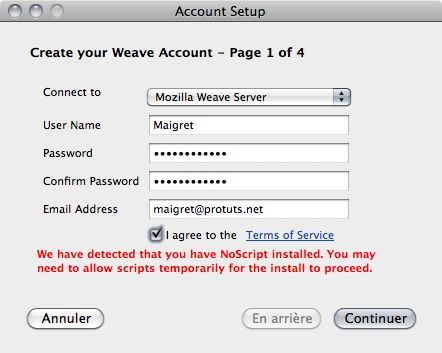
Pour valider la création du compte, faites Continuer. Par mesure de sécurité, un captcha doit être renseigné.
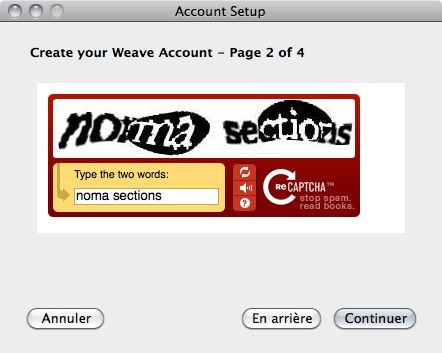
Ceci fait, cliquez de nouveau sur Continuer.
La quatrième étape requiert la création d’une clé de cryptage nécessaire à la protection de vos données. Pour la créer, il vous suffit de saisir une phrase de secrète puis de la confirmer dans un second champ. Ne la perdez, elle vous sera utile plus tard !
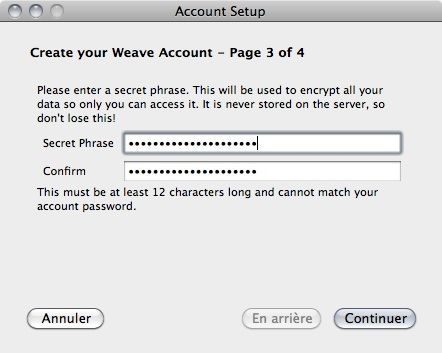
Une fois saisie, faites une nouvelle fois Continuer.
La cinquième et dernière étape vous permet de paramétrer les composantes du profil à sauvegarder : historique, marque-pages, mots de passe, préférences et onglets. Par défaut, Firefox synchronisera l’ensemble mais vous pouvez choisir Use my custom settings pour configurer à votre souhait Weave.
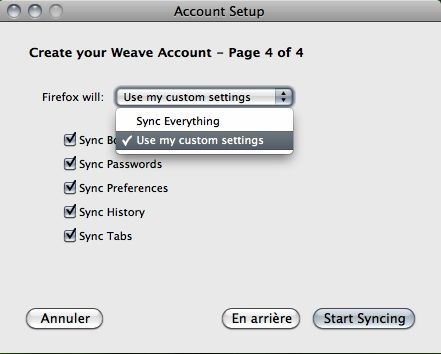
Lorsque vous êtes prêts, cliquez sur Start Syncing puis patientez. L’icône Weave situé dans la barre de détails vous indique l’état de l’activité. En faisant un clic droit sur ce dernier, vous aurez accès au fichier log pour vérifier du succès de l’opération.
Maintenant que votre profil est synchronisé en ligne, vos données sont à l’abri pour une éventuelle restauration par exemple. Toutefois, l’intérêt de cette extension réside dans le fait de pouvoir partager son profil sur autant d’ordinateurs et / ou de périphériques mobiles capables d’utiliser Mozilla Firefox.
Récupérer votre profil Weave sur un PC portable
Ce cas pratique va nous permettre de récupérer notre profil initialement sauvegardé pour le synchroniser sur un second ordinateur ; dans notre cas, un ordinateur portable.
Lancez donc le navigateur puis installez l’extension Weave sur l’ordinateur ou périphérique concerné :
Mozilla Weave (376,0 KiB, 1 577 téléchargements)
Ensuite, utilisez vos identifiants pour vous connecter au serveur puis faites Sign In.
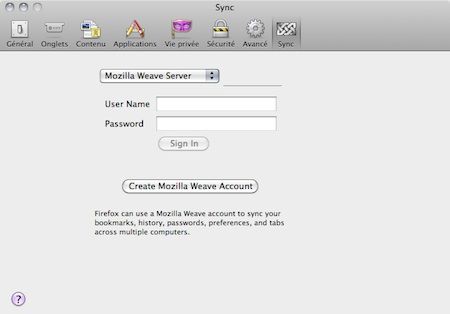
Une fois connecté, Weave vous demande de saisir votre clé de cryptage. Vous avez donc tout intérêt à la noter et à la conserver en lieu sûr…
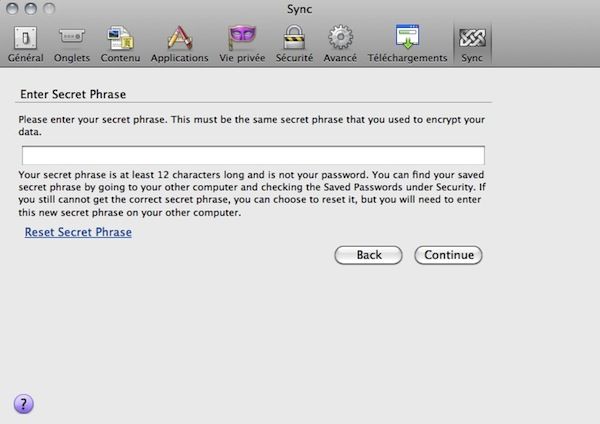
Pour passer à l’écran suivant, faites Continue.
3 possibilités de synchronisations vous sont alors proposées :
- Combiner les données de cet ordinateur avec votre compte Weave (Merge this computer’s data with your Weave data) : cette option est recommandée pour tous les utilisateurs car elle permet d’ajouter sur vos différents périphériques les données supplémentaires ajoutées sur chacun d’eux. Néanmoins, pour éviter les doublons causés par une première synchronisation, je vous suggère l’option 2 ;
- Remplacer les données de cet ordinateur par votre compte Weave (Replace all data on this computer with your Weave data) : vos données locales seront supprimés et celles présentes sur votre compte Weave – issu de votre première machine donc, seront ajoutées. C’est l’option que j’ai choisi dans la capture ci-après mais je vous invite à repasser en choix numéro 1 par la suite pour que vos données multiples soient présentes sur les 2 postes clients ;
- Remplacer les données de votre compte Weave par celles présentes sur cet ordinateur (Replace all other devices with your local data) : c’est ni plus ni moins l’option inverse de la précédente ;
Cliquez donc sur l’une d’entre elles puis faites Continue.

Comme indiqué ci-dessus, voici l’écran de confirmation pour l’option 2. Pour valider, cliquez sur Delete and Replace Local Data.
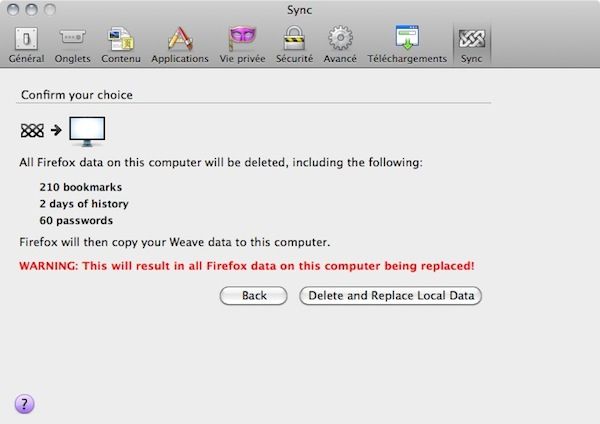
Patientez quelques instants pour que la synchronisation soit terminée. Là encore, faites un clic droit sur l’icône Weave situé en bas à droite de la fenêtre puis cliquez sur Activity Log pour consulter le journal des événements.
Félicitations, vous disposez désormais d’un profil commun à toutes les installations de Firefox sur vos différents ordinateurs et / ou périphériques. Une avancée de plus dans les technologies cloud computing ou « informatique dans les nuages ». Vos données se délocalise sur le réseau Internet et sont accessibles n’importe où, n’importe quand… mais par par vous uniquement !

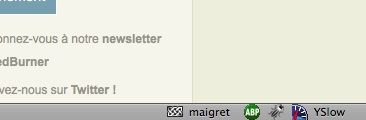
Ni plus ni moins qu’une amélioration de Xmarks by mozilla. il fait plus de choses, mais il n’est pas multi-navigateur.
C’est vrai mais on appréciera le fait qu’une telle fonctionnalité puisse être un jour être intégrée de base au navigateur.
D’ailleurs, de nouvelles données comme les extensions seront bientôt pris en charge dans la synchronisation : ce serait vraiment très utile !
Pour le côté multi-navigateur, chaque marque essaie de fidéliser au maximum et je ne pense pas que Mozilla soit ouvert à cela.
Les extensions, ce sera un vrai plus, et ce qui me manquait, c’est les onglets, les mots de passe j’aime pas trop, et l’hisorique, ce n’est pas a mon sens nessesaire.
Très bel article et bien complet, merci, on comprend tout de suite l’intérêt de ce plug-in
Dommage.
Marche pô.
Pas moyen de créer un compte, le bouton « create weave account » reste en grisé.
FF=3.6.2, et noscript désactivé, bien sur.
Bonne chance à tous!
Me reste Foxmark, qui se déclenche à tout bout de champ, et que je désactive pendant 10-15, entre deux synchro….
As-tu tenté de désactiver tous les plugins ?
C’est vraiment pas de chance car cela fonctionne très bien de mon côté…